是时候该与您目前的托管公司分手了?有时您可能会发现您的主机已不足够,或者客户支持不是那么好。在其他时候,这与性能问题或功能不足有关。无论出现什么问题,有时您可能需要转移到另一台主机。因此,我们涵盖了市场上最好的WordPress迁移插件。
这些插件下载并传输所有站点文件,从表到媒体文件,以及主题到整个用户数据库。如果没有快速迁移工具,可能无法克隆网站以使其显示和运行与以前完全相同。
最好的WordPress迁移插件提供了漂亮的界面,一键式迁移按钮以及其他用于备份和移动文件的工具。
只需移至Kinsta,即可将WordPress网站的速度提高200%。
今天免费迁移
与您的主机免费迁移
有时,根据您的主机,您不需要迁移插件。例如,在Kinsta,我们在所有计划中都提供了免费的WordPress迁移。这样,您就可以减少网站上的插件数量,而不必为自己完成迁移而烦恼。
只需与Kinsta代表交谈,即可通过传输旧主机中的所有文件来完成免费迁移。
您的迁移插件会导致性能问题吗?
WordPress插件的缺点之一是其中一些会导致与其他插件或主题发生冲突。此外,某些插件还会为您的托管服务器带来性能问题。
迁移插件通常是罪魁祸首,因为它们与站点文件一起使用。因此,必须记住,您可能无法使用我们下面讨论的所有迁移插件。请与您的主机联系,以确保您的插件兼容。
例如,Kinsta主机托管列出了一系列被禁止的插件,因为众所周知它们会在我们的服务器上产生问题。
最佳WordPress迁移插件(经过测试和审查)
话虽如此,我们测试了最好的迁移插件,发现以下在功能,界面和定价方面最有用:
- 复印机
- 迁移大师
- WP迁移数据库
- 多合一WP迁移
- UpdraftPlus
- 备份伙伴
- 超级备份和克隆
- VaultPress
- 后备警卫
现在,我们了解了迁移文件的工作方式,以及在迁移过程中可能会有一些冲突,请继续阅读以了解有关我们最喜欢的WordPress迁移插件的更多信息。
1.复制机
到目前为止,Duplicator是用于将WordPress站点文件迁移到新位置的最受欢迎的插件之一。插件附带的一些选项涉及复制,移动和克隆,以及整个网站的传统迁移。这是在本地计算机上备份文件的绝佳解决方案,尤其是考虑到只需单击一下即可选择要下载的项目。
之后,Duplicator有几个简单的步骤可将所有这些文件移动到新的服务器/主机上。您甚至可以使用一个现场站点,并将其放入本地环境中以进行进一步开发。备份也是其中的一部分,它具有手动和自动选项,可确保文件始终安全。
复制器WordPress插件
除了分期,主题重用以及消除混乱的导入/导出功能外,Duplicator还是所有技能水平的最佳迁移和备份插件之一。
免费插件中包含许多主要功能,但是您确实可以选择升级以获得更多功能。例如,计划备份包括在高级计划中,以及云存储和电子邮件通知。我们也喜欢多站点迁移选项。 Duplicator Pro的个人许可证价格为$ 59。这将为您提供三个站点许可证。如果您需要更多站点的支持,也可以支付更多。
最后,我们提供了有关如何使用Duplicator插件迁移您的网站的深入教程。随时阅读本指南,以快速轻松地进行过渡。
使复印机成为绝佳选择的功能:
- Duplicator具有免费和高级版本,这两种版本对于不同的技能水平都非常有用。
- 除了使用Duplicator进行迁移以外,您还可以做更多的事情。它还提供用于移动和克隆的功能。
- 它是最好的插件之一,可以轻松地将实时站点拉入本地环境。
- 只需单击几下即可完成WordPress传输。到目前为止,它是目前最简单的迁移工具。
- 它取决于您的版本,但是Duplicator包括手动备份和计划备份,以保护您的网站内容。
- 站点复制也是可能的,无论是针对实时站点还是正在开发中的站点。
- 无需担心复杂的导入和导出脚本。只需单击几个按钮,即可迁移整个站点。
- 高级版本在一些最受欢迎的第三方选项(例如Google Drive,Dropbox和Amazon S3)上具有云存储。
- 您可以配置电子邮件通知。
- Duplicator Pro为多站点迁移提供了令人难以置信的支持。本质上,您只需单击几下即可移动整个多站点网络。
谁应该考虑使用此WordPress迁移插件?
每个人都应该考虑使用Duplicator,因为它是用于移动或复制WordPress网站的最快,最简单的插件之一。对于特定的个人,我们喜欢Duplicator,适合那些需要云存储或移动多站点网络而又没有任何麻烦的人。
2.迁移大师
在多站点和文件大小方面,Migrate Guru在竞争中具有一些优势。即使您拥有大型的多站点网络,该插件也可以简化迁移过程。此外,最大可迁移200 GB的站点。
该插件提供了所谓的真正的一键式集成。当将站点移至其他服务器时,这使其成为更快的解决方案之一。而且,所有网站传输都在Migrate Guru服务器上进行管理。这意味着您不必担心转移会给您的网站带来太大的压力,甚至会使其崩溃。
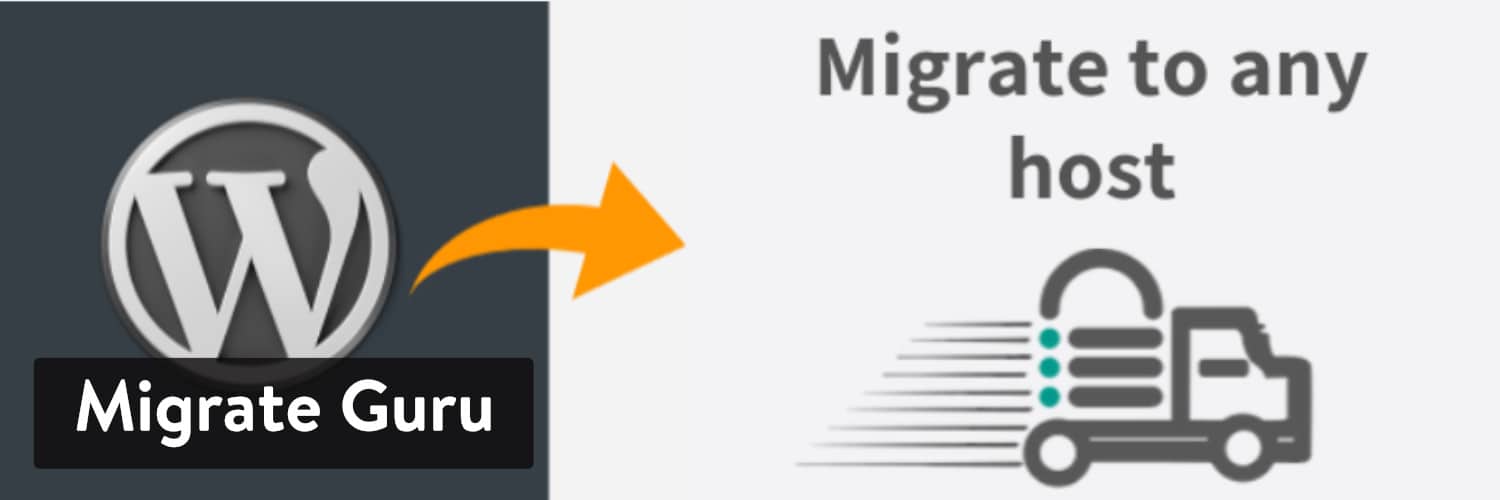
迁移Guru WordPress插件
Migrate Guru不需要您自己的服务器的任何存储空间或能源。这是一个简洁,简单的过程,消除了您的网站太大或文件混乱时可能产生的担忧。不需要附加组件,而且似乎几乎每个网络主机都可以支持Migrate Guru插件。
一项规定是,Migrate Guru不具备备份网站的任何功能,而迁移工具通常随附该功能。话虽如此,整个Migrate Guru插件是完全免费的,无需任何升级或专业版。
使迁移大师成为绝佳选择的功能:
- Migrate Guru对所有用户免费。
- 所有迁移都在Migrate Guru服务器上完成。这意味着您的网站在迁移过程中崩溃的可能性很小。
- 这绝对是速度更快的迁移插件之一,因为您可以在30分钟内克隆1GB站点。
- Migrate Guru是真正的一键式迁移插件,这意味着您所有的迁移都只需要单击Migrate按钮即可。
- 该插件包含自动搜索和替换功能。
- 迁移过程中会发出警报。这样做是为了警告您是否出现问题,或者只是告诉您此举将需要多长时间。
- 该插件支持全球5,000多个主机。考虑到许多主机无法使用某些迁移插件,因此很好。
- 这是用于移动完整的多站点网络的较容易的迁移工具之一。
谁应该考虑使用此WordPress迁移插件?
对于那些拥有大型网站的人来说,迁移大师是最有意义的。使用Migrate Guru可以更快地进行转移,而且您永远不必担心迁移是否会使您的网站崩溃。此外,不需要存储空间,这使得在您自己的服务器上更加容易。
对于Kinsta用户来说,这也是一个不错的选择。看看如何在Migrate Guru的帮助下将WordPress网站移至Kinsta。
3. WP迁移数据库
WP Migrate DB提供了一个用于迁移网站的更复杂的解决方案,但是对于那些想要对传输方式进行更多控制的人来说,它是一个不错的选择。简而言之,WP Migrate DB为许多高级用户提供了诀窍。
核心插件完成了MySQL数据转储,该数据转储导出了您的网站数据库。该插件通过替换文件路径和URL,以及管理序列化数据来为您完成大部分工作。在该过程结束时,您将在计算机上获得一个SQL文件。
为了进行迁移,您需要利用phpMyADmin将SQL文件导入到正确的数据库中。这些步骤确保开发人员有一个不错的方法,可以根据自己的需求来回移动本地和实时站点。
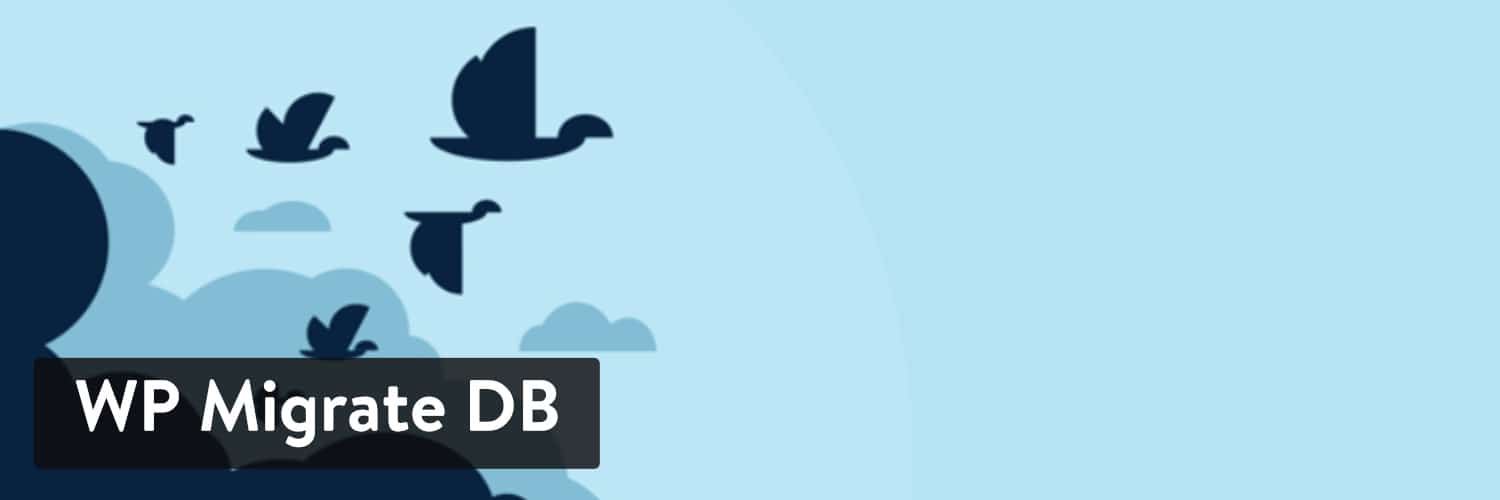
WP Migrate DB WordPress插件
到目前为止,我们讨论的所有内容都可以在免费插件中找到。 139美元即可让您使用高级插件。这允许四个活动站点和一个用户。
升级后,您不仅可以获得高级电子邮件支持,而且还具有许多功能,这些功能对于在两个站点之间提取数据库和同步媒体至关重要。我们最喜欢的一些工具包括以下功能:排除帖子类型,从多站点迁移到单个站点,以及用于暂停和取消迁移的选项。
总体而言,高级版为您提供了一个更加用户友好的迁移插件,该插件具有一些很酷的功能,使事情变得更容易。
使WP Migrate DB成为绝佳选择的功能:
- 它为开发人员提供了下载完整数据库并将其移至其他位置的强大方法。
- 对于大多数想要下载文件并将其迁移到其他服务器的开发人员来说,免费版本就足够了。
- 所有文件路径,URL路径和序列化数据都在后台处理。然后,插件会提供一个完整的SQL文件供您下载。
- 专业版允许您拉出或推送数据库。
- WP Migrate DB被认为是更安全的迁移插件之一。
- 您可以选择在两个网站之间同步完整的媒体库。此功能以及以下大多数功能都包含在高级版本中。
- WP Migrate DB具有将站点从多站点网络移动到单个站点的独特功能。这也可以颠倒。
- 您可以选择排除某些帖子类型。
- WP Migrate DB使您可以选择要迁移的表。决定将所有表移到最重要的表上或从中选择最重要的表。
谁应该考虑使用此WordPress迁移插件?
开发人员最有可能使用WP Migrate DB插件。这样做的原因是,在选择表等特定迁移项目时,您获得了更大的灵活性。此外,您可以将站点从几乎任何环境迁移到另一个环境。所有这些操作都是通过下载SQL文件完成的,对于初学者而言,这通常有些复杂。
4.多合一WP迁移
多合一WP迁移插件拥有令人印象深刻的关注者,其安装数百万次,并获得了数千个好评和好评。该插件的全部目的是无需任何技术知识即可下载WordPress文件。
多合一WP迁移的有趣之处在于,它提供了一个拖放界面,用于将您的网站上传到新位置,从而提供了一个很棒的界面。查找和替换选项在导出过程中可用,它还解决了序列化方面的所有问题。
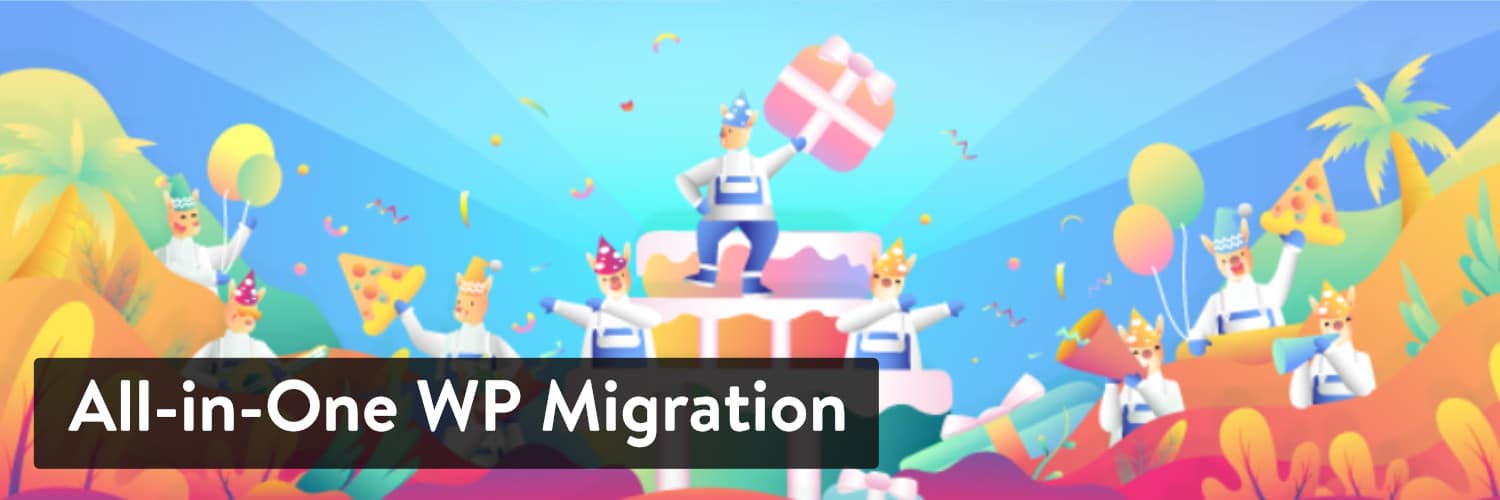
多合一WP迁移WordPress插件
与托管公司合作时,“多合一WP迁移”开发人员已经做了一些出色的工作。这样,您通常不必考虑是否会发生冲突或性能问题。
更重要的是,该插件在绕过WordPress的某些上传大小限制方面做得很好。它通过将您的网站分块迁移,并将所有这些块保持在2MB以下来实现。多合一WP迁移是开源软件,但高级插件的价格为$ 69 /终生。
高级版本中的其他功能包括用于排除文件,还原备份以及使用WP CLI命令的选项。
使多合一WP迁移成为绝佳选择的功能:
- 多合一WP迁移提供了一个免费插件,其中包含下载网站并将其上传到其他位置所需的所有基本功能。
- 不需要任何技术知识即可完成传输。实际上,上传部分包含一个简单的拖放界面。
- 提供了无限的查找和替换以及序列化解决方案。
- 该插件有很长的托管服务提供商列表,可以很好地与之配合使用。
- 您可以上传较大的网站,因为插件可以分块上传您的网站,而无需将整个文件保持在一定的大小。
- 较大的站点可以选择上传到高级站点,这可以为您提供客户支持,并可以选择排除文件和还原备份。
- 数十个扩展可用于链接到第三方云存储服务。其中一些包括OneDrive,Dropbox和Google云端硬盘。
谁应该考虑使用此WordPress迁移插件?
多合一WP迁移适用于想要该界面整洁,拖放的初学者。对于一直想要简单流程的每个人来说,这也很好。您不必担心文件大小问题。您不必担心托管问题。您不必担心要上传的文件很复杂。
5. UpdraftPlus
UpdraftPlus主要用作备份工具。但是可以做更多的事情:它不仅具有将文件还原到新位置的能力,而且还简化了整个过程。例如,它仅要求您使用一键式按钮来备份站点文件。之后,可以在同一站点或其他位置进行还原。一键完成。
UpdraftPlus之所以吸引迁移是因为它借助Dropbox和Google Drive这样的云存储服务完成了最快的备份之一。
UpdraftPlus WordPress插件
UpdraftPlus可以实现自动备份计划。免费版本中提供了此标准备份过程。升级到高级解决方案可提供更多功能,例如增量备份,重复项和快速迁移。
您还可以访问更大的云存储选项列表,例如Azure和OneDrive。 UpdraftPlus Premium的两个许可证的价格为70美元。您可以以$ 95的价格升级到10个许可,然后从那里升级。网站上出售用于更平滑迁移和多个存储目标的插件。
使UpdraftPlus成为绝佳选择的功能:
- UpdraftPlus为您的所有网站创建快速安全的备份。这些都是在核心插件中免费完成的。
- 该插件同时执行备份和还原。也可以手动将文件移动到其他位置,也可以使用网站上的一键式迁移扩展之一。
- UpdraftPlus具有最长的云集成列表之一。其中一些包括Rackspace Cloud,Openstack Swift和Microsoft OneDrive。
- 插件的免费版本具有自动备份功能,而迁移和备份插件通常不具备这种功能。
- 可以进行增量备份。您可以备份和迁移多站点网络。您可以将非WordPress文件移动到其他服务器。
- 迁移扩展可帮助进行克隆并将文件从本地环境迁移到实时环境。
谁应该考虑使用此WordPress迁移插件?
首先,UpdraftPlus是一个备份插件。但是,如果您想为Migrator扩展程序付费,那么这样做是一种经济实惠的方式。因此,对于那些想要获得最佳备份的用户,我们建议使用UpdraftPlus,同时还可以选择迁移网站。
6. BackupBuddy
BackupBuddy能够备份您的WordPress网站,还原文件并将其移动到完全不同的位置。这个备份和迁移插件是由iThemes的人们制作的,自发布以来已安装在超过50万个网站上。
与UpdraftPlus相似,BackupBuddy主要用作备份和保护站点文件的一种方式。因此,如果您删除文件,被黑或遇到用户错误,则可以安装该文件以还原较旧的文件。
BackupBuddy WordPress插件
话虽如此,您下载的所有文件都可以迁移到另一个位置。最简单的说,您可以使用Google Drive,Dropbox或Amazon S3远程存储备份文件。然后,ImportBuddy集成可确保将所有文件还原到同一站点上或迁移到其他位置。
BackupBuddy确实具有专用的迁移功能,可让您更改主机和服务器。您还可以一步调整域名并替换网址。还为开发人员提供了克隆,以及用于向暂存站点推送或从暂存站点拉出的工具。
没有免费的版本可用于BackupBuddy,但是$ 52可以让您在一个网站上实现该插件。 $ 83的计划适用于10个网站,$ 130的计划适用于无限的网站。
使BackupBuddy成为绝佳选择的功能:
- BackupBuddy仅作为高级备份和迁移插件出售。因此,您需要为此付费,因此可以获得更好的客户支持。
- 该插件具有在暂存站点和实时站点之间推送和拉取内容的绝佳选择。
- 您可以单击一个按钮来克隆WordPress网站。
- 在临时域上构建任何站点,然后使用BackupBuddy将该站点迁移到活动域。
- BackupBuddy的迁移部分具有出色的URL替换,域更改和主机交换,所有这些操作都在后台为您完成。
- 该插件提供的功能远不止迁移功能。例如,您可以通过序列化数据,恶意软件扫描和备份来获得站点保护。
- 备份非常适合需要还原文件或将其移至其他服务器时使用。备份的某些功能包括电子邮件通知,计划的备份和远程存储。
谁应该考虑使用此WordPress迁移插件?
对于需要全套保护,迁移和备份工具的用户,我们喜欢BackupBuddy。该插件减少了您站点所需的插件数量,并且您始终知道站点文件受到保护。此外,您可以在需要时移动文件。
7.超级备份和克隆
Super Backup&Clone插件是您可以在WordPress插件目录中找到的迁移插件的替代解决方案。这是一个仅在CodeCanyon上出售的插件。目前的价格为35美元,可为您提供六个月的优质客户支持。之后,您可以选择支付额外的支持费用。
正如其名称中提到的那样,该插件可以帮助进行备份,克隆和迁移。它链接到第三方云服务,例如Amazon S3,Google Drive和Rackspace。您可以创建自己的网站快照并随时恢复这些文件。
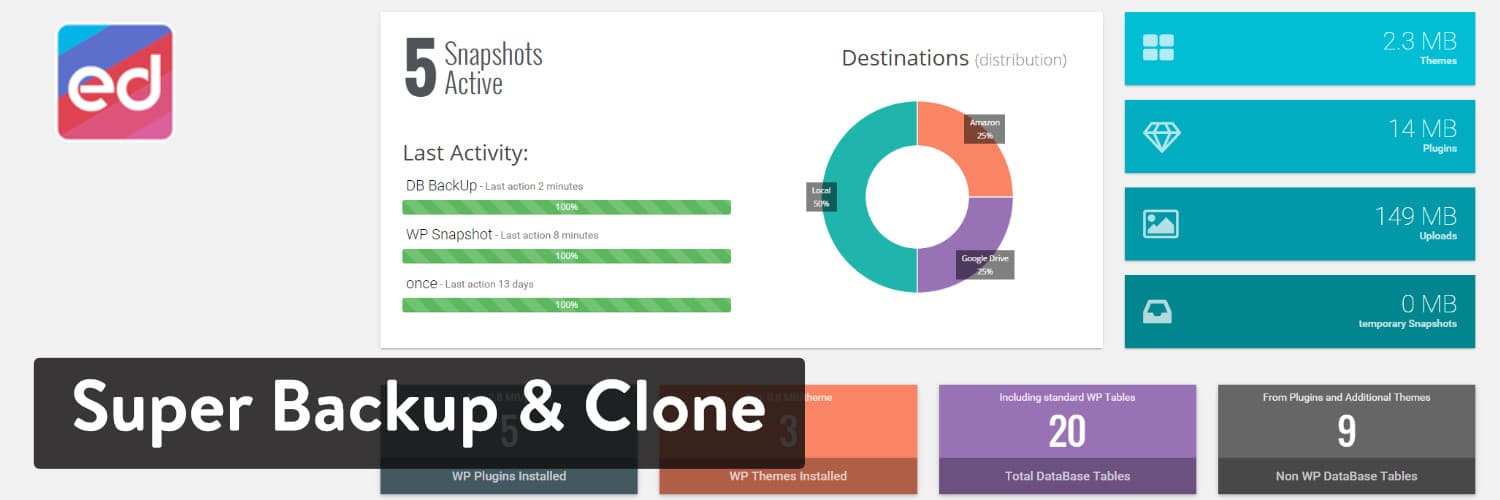
超级备份和克隆WordPress插件
可以对备份进行计划,甚至可以将它们设置为自动下载备份。自定义迁移意味着您可以根据站点的大小和文件的去向来调整设置。
除了以前的功能外,Super Backup&Clone还提供了多站点支持,用于备份多个网络网站并将其迁移到其他服务器。除了精美的报告和最佳的系统性能外,Super Backup&Clone插件还可以简化整个迁移过程。
使超级备份和克隆成为绝佳选择的功能:
- 超级备份和克隆对文件进行“快照”,基本上是在不同位置下载和保存站点文件。这些快照用于迁移。
- 云端连接(例如Google Drive和Dropbox)可确保将所有文件夹存储在其他位置,从而提高文件安全性。
- 历史修订版显示在仪表板上,以防万一您想还原站点或从过去的版本进行迁移。
- 可以计划并自动执行备份,以简化流程。
- 您可以从备份中排除某些文件和文件夹。
- 您可以选择要从数据库中备份哪些表。选择全部或仅几个。
- 多站点功能使网络所有者可以完全迁移其网络站点或从备份中还原。
谁应该考虑使用此WordPress迁移插件?
Super Backup&Clone看起来像是完成多个任务的可靠插件。您可以备份文件,克隆站点并迁移到其他位置。我们喜欢将其作为低成本套件,而无需使用所有这些功能的多个插件。
8. VaultPress
VaultPress在WordPress世界中是一个备受赞誉的名称,因为它不仅是有用的迁移插件,而且由Automattic开发和拥有。
VaultPress可以单独安装,但由流行的Jetpack插件提供支持。因此,最好安装Jetpack并获得VaultPress以外的更多功能。
VaultPress涉及的第一步是备份网站上的所有文件。它还可以抵御恶意软件和黑客,并结合使用一些工具来警告您有关意外损坏的信息。
VaultPress WordPress插件
VaultPress仅提供高级计划-一项为每年39美元,另一项商业计划为每年99美元和299美元。该插件主要是一个备份和安全插件,但是它具有可靠的功能,可以轻松地从备份迁移网站。这是通过一键式按钮完成的。
与迁移工具一起,您可以期望使用自动备份,存档和垃圾邮件保护功能来进行注释。
VaultPress的绝佳选择:
- 这是一个优质插件,具有优质的客户支持。
- 该插件包含在Jetpack插件中,因此您还将获得一整套用于社交媒体,市场营销等的工具。
- VaultPress支持自动备份和计划备份。
- 您将获得所有备份的无限存储空间。
- 存档显示30天。
- 该插件包括一个简单直观的迁移按钮,该按钮可以获取备份并将其还原到您的站点或将其发送到其他服务器。
- VaultPress提供垃圾邮件保护功能,以防止您的站点必然收到大量评论和pingback。
- 该插件通过持续监控来监视暴力攻击。
- 商业计划包括一些令人印象深刻的功能,例如安全扫描,广告创收和无限制的视频托管。
谁应该考虑使用此WordPress迁移插件?
对于已经拥有Jetpack插件的人来说,VaultPress似乎是一个不错的选择。它也可以从各个角度保护您的网站。迁移功能比任何其他功能都具有更多的好处。
9.备份卫士
如您所见,许多最好的WordPress迁移插件都打包到带有备份和安全性插件的程序包中。 Backup Guard插件也是如此,该插件可处理备份,迁移和文件还原。它不像某些竞争对手那样受欢迎,但是功能集令人印象深刻,简洁的界面吸引了许多用户。
首先,Backup Guard具有免费和付费插件。免费版可让您备份文件,还原站点并将这些文件上传到Dropbox和其他一些位置。
直到升级到Pro后,您才能在其中使用迁移功能。话虽如此,它也是市场上较昂贵的迁移选项之一,每月起价为9.95美元,然后开始上涨。因此,您不必承担每月的经常性费用。
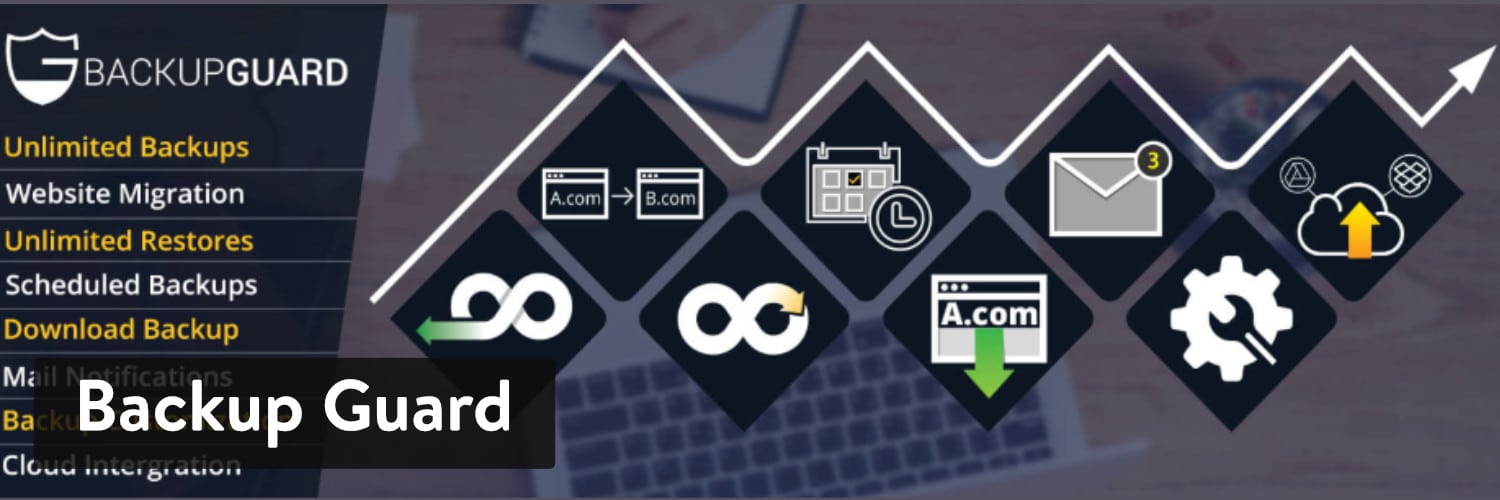
Backup Guard WordPress插件
尽管成本较高,但功能可以弥补这一点。所有计划都包括无限的站点,备份和还原。您还可以随心所欲地迁移,并将备份计划在将来。允许进行多个计划备份,您可以上传或从Dropbox,Amazon S3和OneDrive等位置导入。
是什么使它成为最佳的WordPress迁移插件之一?
- Backup Guard包括用于迁移,安全性,备份和还原之类的全套工具。
- 的支持是伟大的。随时都有紧急支持。
- 您可以指定要保留在服务器上的备份数量。
- 所有计划都允许无限的备份,站点和迁移。
- 在迁移和备份方面,支持多站点网络。
- 您可以决定在迁移期间要备份和使用数据库中的哪些表。
- 导入备份时无需获取FTP客户端。
- 每当备份完成或完成迁移时,都会发送电子邮件通知。
使Backup Guard成为绝佳选择的功能:
这是备份和迁移插件的最佳界面之一。如果您想要任何人都可以理解的内容,则可能是适合您的迁移插件。与其他插件相比,Backup Guard拥有一些最好的客户支持,这也很高兴。
是否需要将您的网站移至新主机或只是将文件迁移出去?我们为您整理了最好的WordPress插件列表。去看一下! ?❓
点击鸣叫
哪个最佳WordPress迁移插件最适合您?
并非所有迁移插件都适合每个网站。有时,最好找到一个链接到云存储的链接。有时,最好使用自动备份和安全工具。
我们介绍了许多最好的WordPress迁移插件,但这是我们的最终建议:
-
Duplicator –如果您想要最好的全方位迁移插件,请使用此插件。
-
迁移大师–我们喜欢这种迁移大型网站的方法。
-
WP Migrate DB –对于那些希望不仅仅是一键式迁移按钮的开发人员来说,这是最佳选择。这样,您可以更好地控制过程。对于初学者来说也可能会造成混淆。
-
多合一WP迁移–此插件非常适合需要干净,轻便的界面的人。
-
UpdraftPlus –如果您还想要使用出色的迁移工具进行一流的备份,请考虑使用此插件。
-
BackupBuddy –如果您对全套工具感兴趣,请选择此选项。
-
超级备份和克隆-这是低成本的高级迁移插件之一。
-
VaultPress –如果您具有Jetpack插件,请考虑将其添加为功能。
-
Backup Guard –我们认为该插件具有最佳的客户支持和最佳的界面。
这就是最好的WordPress迁移插件所需要的!您首选的是什么?在下面的评论部分让我们知道。
0分享
- 0
- 0
- 0
- 0
- 0
- 0
- 0
- 0
.essb_links .essb_links_list li a {
margin-top:0px;
}
@media only屏幕和(最小宽度:64em){
.container–narrow.pb–60,
.knowledgebase .user-content {
职位:相对
}
.widget-share {
位置:绝对;
左:-200px;
顶部:0px;
高度:100%;
宽度:200像素;
框大小:border-box;
}
.widget-share-aligner {
宽度:200像素;
padding-right:62px;
框大小:border-box;
}
html(lang =“ nl”).widget-share-aligner {
宽度:210像素;
}
.widget-share-inner {
padding-bottom:62px;
}
.knowledgebase .user-content .widget-share-inner {
padding-top:0;
}
.widget-share .amount {
显示:flex;
align-items:居中;
证明内容:flex-end;
宽度:100%;
右边距:11px;
font-size:14px;
font-weight:500;
底边距:10px;
}
.widget-share .amount svg {
右边距:8px;
margin-left:10px;
}
.essb_links .essb_links_list {
flex-direction:列;
align-items:flex-end;
}
.essb_links .essb_links_list li {
显示:块;
margin-bottom:5px!important;
}
.widget-share__total {
margin-bottom:0px!重要;
}
.widget-share__total .heading–small {
颜色:#999999;
font-size:14px;
字体粗细:300;
}
.essb-total-value {
margin-right:4px;
}
}
.essb_links {
保证金:0px;
填充:0px;
}
.essb_counter_right {
显示:无!重要;
}
.essb_links.essb_template_circles-retina .essb_link_hackernews一个,
.essb_links.essb_template_circles-retina .essb_link_reddit a,
.essb_links.essb_template_circles-retina .essb_link_mail a,
.essb_links.essb_template_circles-retina .essb_link_mwp一个,
.essb_links.essb_template_circles-retina .essb_link_buffer a,
.essb_links.essb_template_circles-retina .essb_link_linkedin a,
.essb_links.essb_template_circles-retina .essb_link_facebook a,
.essb_links.essb_template_circles-retina .essb_link_twitter a
{
颜色:#43414e!important;
背景:#f3f3f6!important;
}
.essb_links.essb_template_circles-retina li a:focus,.essb_links.essb_template_circles-retina li a:hover {
border-color:#fff!important;
背景:#43414e!重要;
}
.essb_links.essb_template_circles-retina a {
border-color:#f3f3f6!important;
背景:#f3f3f6;
}
.essb_links .essb_icon:之前{
font-size:15px!important;
顶部:8px;
左:9px;
}
.essb_links .essb_icon {
宽度:32px;
高度:32px;
}
.essb_links.essb_counter_modern_right .essb_counter_right {
背景:#f3f3f6!important;
}
@media only屏幕和(最大宽度:63.999em){
.widget-share-aligner {
位置:相对!重要;
top:0!重要;
}
.essb_links .essb_links_list li {
margin-right:8px!important;
}
}
